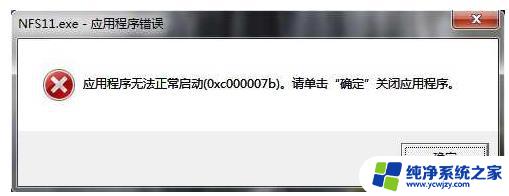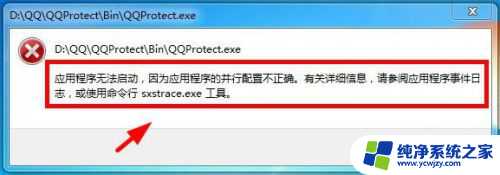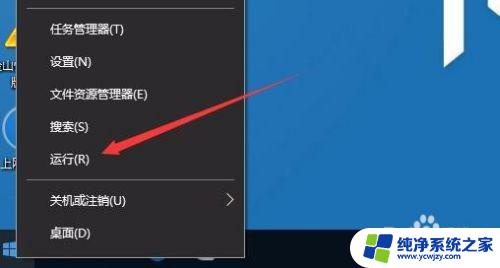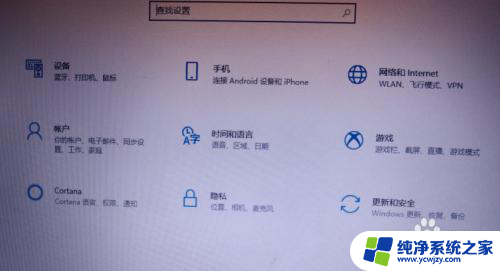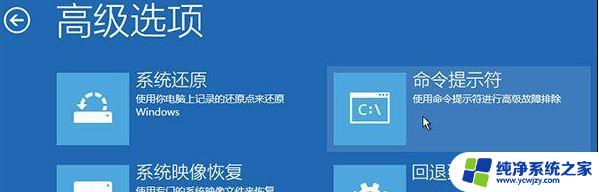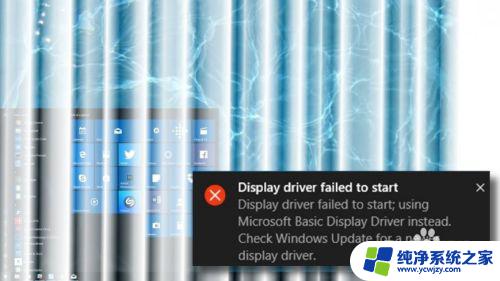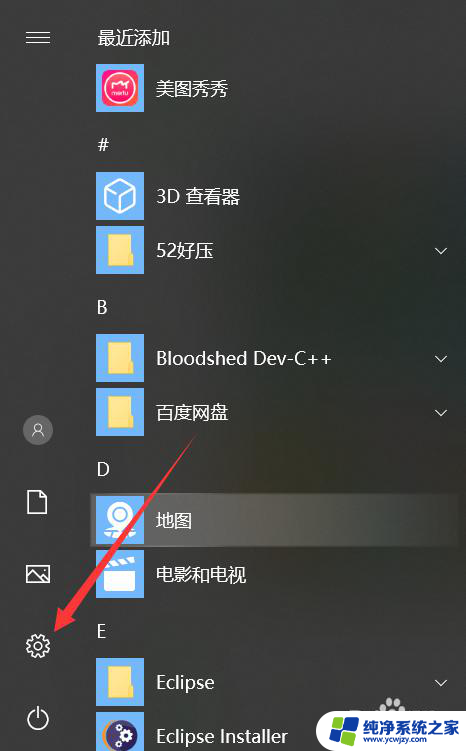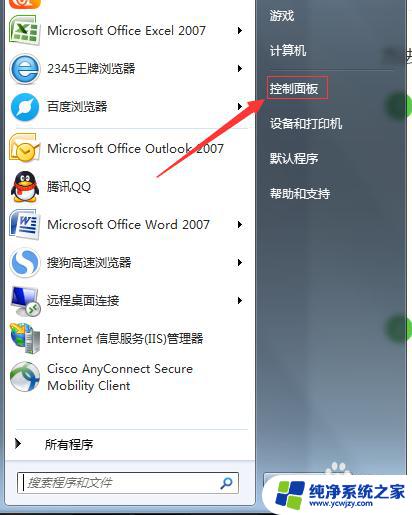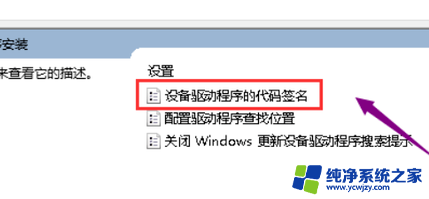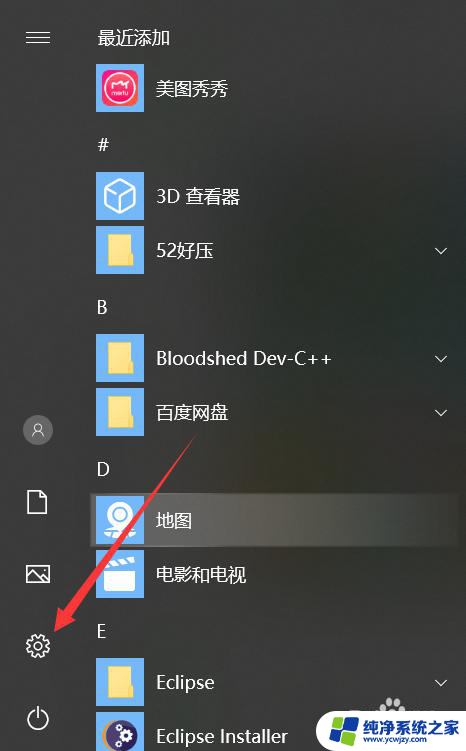win10应用程序无法正常启动(0xc000007b)
Win10系统中出现应用程序无法正常启动错误代码0xc000007b的问题,可能是由于系统文件损坏或缺失引起的,要解决这个问题,可以尝试重新安装应用程序、更新系统补丁、修复系统文件或安装最新的驱动程序。也可以尝试使用系统自带的工具进行故障排除,以找出并解决引起错误的根本原因。通过这些方法,相信可以快速有效地解决应用程序无法启动的问题。
步骤如下:
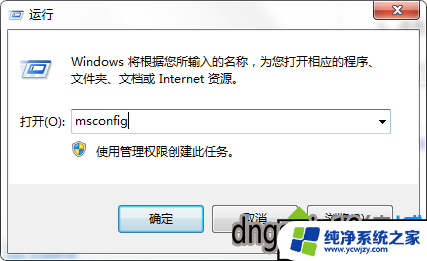
1、安装DirectX 9.0c
形成原因是电脑没有安装DirectX9或者DirectX 9.0 组件损坏, 我们只需要安装即可。
有很多人可能安装了DirectX 9.0c还是会提示!这个可能是因为你的电脑未安装32位版本的DirectX文件!这些有些对电脑不懂得就会不知道怎么办! 我们可以使用DirectX修复工具! 一键即可修复。
2、安装Microsoft Visual C++ 2005、2008、2010运行库
形成原因是电脑没有安装Microsoft Visual C++的用户,下载安装Microsoft Visual C++ 2005、2008、2010运行库,需要注意的是32位系统只安装32位的即可,64位系统,32位和64位的都要安装。
3、安装.net运行库
形成原因是电脑上没有安装.net的用户,下载安装 Mircosoft.net framework 4.0。
通常这三步,可以解决大部分的应用程序无法正常启动0xc000007b的问题。最后小编在给大家分享下如何确认自己是什么原因造成的应用程序无法正常启动0xc000007b。
4.如何确认自己是什么原因造成的应用程序无法正常启动0xc000007b
1、如何查看电脑有没有安装DirectX9或者DirectX 9.0 组件损坏
点击开始-运行-输入dxdiag 就可以看到自己的DirectX版本型号了。
5. 2、怎么看电脑有没有颂狠安装Microsoft Visual C++
点击开始-控制面板-添加或删除程序/程序和功能就可以看到自己有没有安装Microsoft Visual C++了。
6.3、怎么看电脑有没有安装.net
点击霸帽劫开始-控制面板-添加或删除程序菊段/程序和功能就可以看到自己有没有安装.net了。
好了,以上就是应用程序无法正常启动0xc000007b详细的解决办法了。
图片来源:网络
以上就是解决win10应用程序无法正常启动(0xc000007b)的全部内容,有需要的用户可以根据以上步骤进行操作,希望对大家有所帮助。